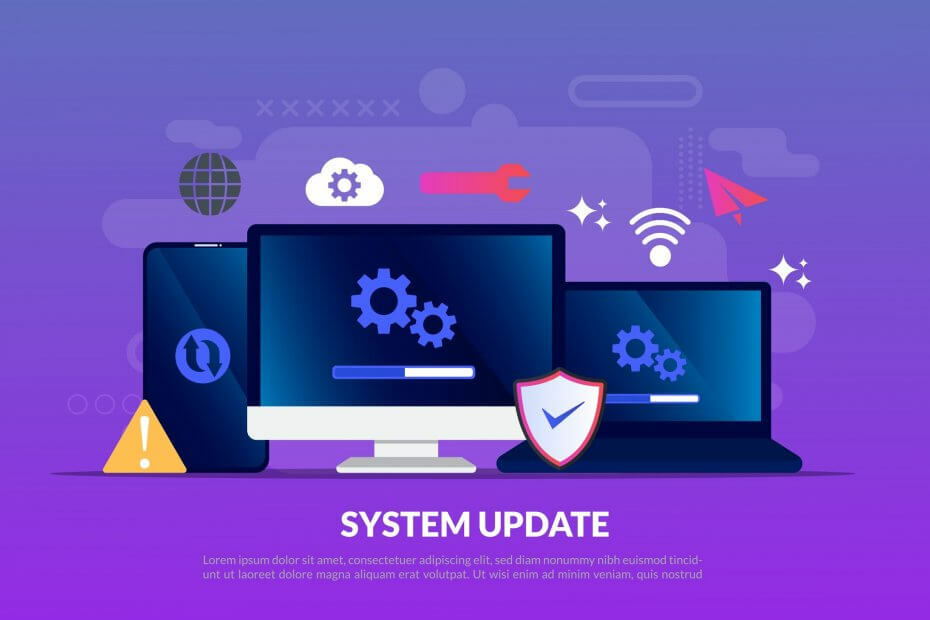ESENT เป็นเครื่องมือค้นหาฐานข้อมูลในตัวบนคอมพิวเตอร์ของคุณซึ่งช่วยได้ built File Explorer, ค้นหา เพื่อค้นหาพารามิเตอร์ทั่วทั้งคอมพิวเตอร์ของคุณ ผู้ใช้ Windows 10 บางคนบ่นเกี่ยวกับปัญหาที่เกี่ยวข้องกับความล้มเหลวของ ESENT ในระบบของตน หากคุณกำลังประสบปัญหาประเภทเดียวกันในคอมพิวเตอร์ของคุณ ให้ปฏิบัติตามวิธีแก้ไขเหล่านี้ และคุณจะสามารถแก้ไขปัญหาบนคอมพิวเตอร์ของคุณได้
Fix-1 สร้างโฟลเดอร์ฐานข้อมูลใน TileDataLayer-
การสร้าง ฐานข้อมูล โฟลเดอร์ใน TileDataLayer โฟลเดอร์อาจช่วยคุณแก้ปัญหานี้บนคอมพิวเตอร์ของคุณ
1. กด ปุ่ม Windows+R ที่จะเปิดตัว วิ่ง หน้าต่าง. ตอนนี้ คัดลอกวาง โฟลเดอร์นี้อยู่ใน วิ่ง และตี ป้อน.
C:\Windows\system32\config\systemprofile\AppData\Local\
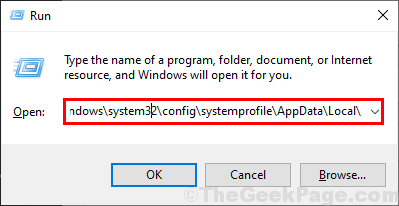
2. ตอนนี้ คลิกขวา บนพื้นที่เปิดโล่งแล้วคลิกที่ “ใหม่>” จากนั้นคลิกที่ “โฟลเดอร์” เพื่อสร้างโฟลเดอร์บนคอมพิวเตอร์ของคุณ
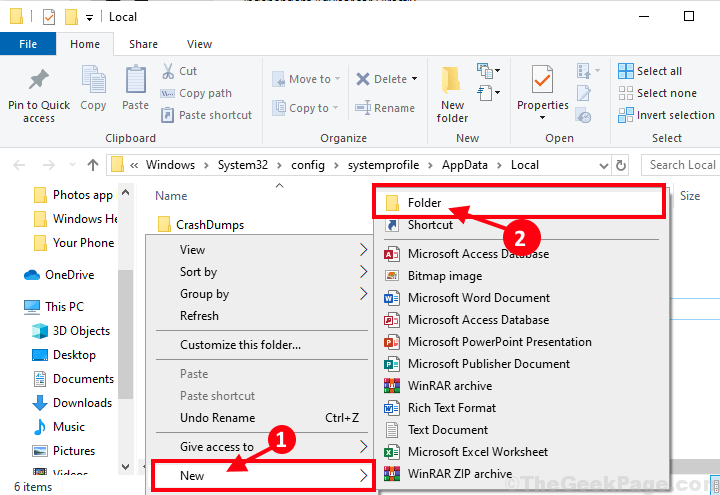
3. เปลี่ยนชื่อโฟลเดอร์ใหม่เป็น “TileDataLayer” แล้วก็ ดับเบิลคลิก เพื่อเปิดบนคอมพิวเตอร์ของคุณ
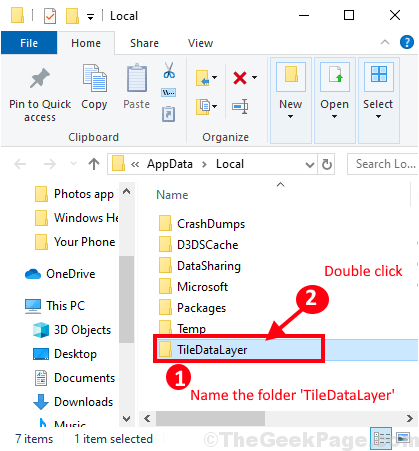
4. อีกครั้ง คลิกขวา บนพื้นที่ว่างแล้วคลิกที่ “ใหม่>” จากนั้นคลิกที่ “โฟลเดอร์” เพื่อสร้างโฟลเดอร์ใหม่
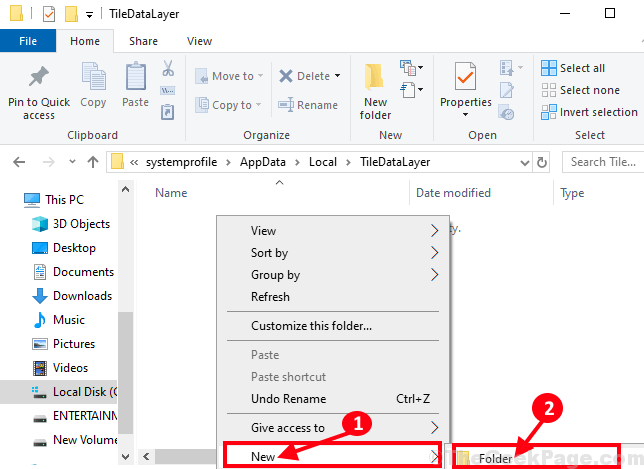
5. เปลี่ยนชื่อ โฟลเดอร์เป็น “ฐานข้อมูล“.
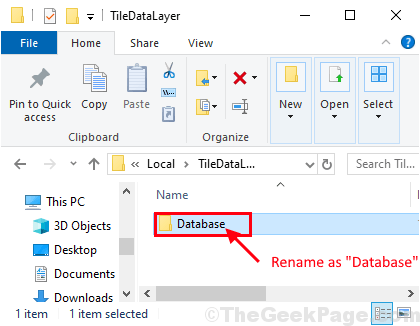
ตอนนี้ปิด File Explorer หน้าต่างแล้ว รีบูต คอมพิวเตอร์ของคุณ. หลังจากรีบูตปัญหาควรได้รับการแก้ไข
Fix-2 ใช้ cmd เพื่อสร้างโฟลเดอร์-
ในการแก้ไขครั้งก่อน หากคุณประสบปัญหาใดๆ ในการสร้างโฟลเดอร์บนคอมพิวเตอร์ของคุณ การแก้ไขนี้จะช่วยคุณได้อย่างแน่นอน
1. ในการเปิด วิ่ง หน้าต่างที่คุณต้องกด 'ปุ่ม Windows+R'คีย์ร่วมกัน
2. ในนั้น วิ่ง หน้าต่างเขียนว่า “cmd” จากนั้นคลิกที่ “ตกลง“.

3. คัดลอกวาง คำสั่งเหล่านี้ใน CMD หน้าต่างแล้วกด ป้อน เพื่อสร้างโฟลเดอร์ใหม่ชื่อ 'TileDataLayer' และ 'ฐานข้อมูล‘.
cd config\systemprofile\AppData\Local.dll mkdir ไทล์ดาต้าเลเยอร์ cd TileDataLayer. mkdir ฐานข้อมูล
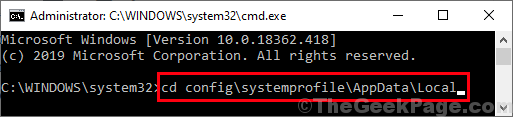
หลังจากรันคำสั่งสุดท้ายบนคอมพิวเตอร์ของคุณแล้ว ให้ปิด พร้อมรับคำสั่ง หน้าต่าง.
รีบูต คอมพิวเตอร์ของคุณ. หลังจากรีบูตเครื่องคอมพิวเตอร์ คุณจะไม่พบข้อผิดพลาด ESENT อีก